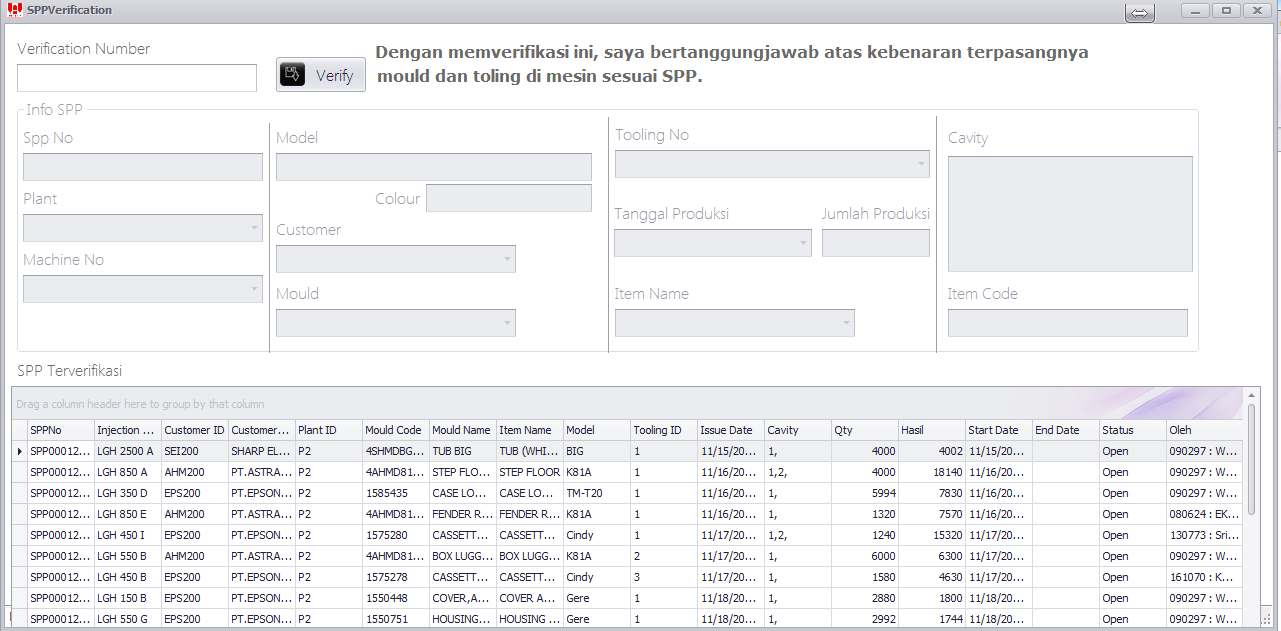Verifikasi SPP
Menu Verifikasi SPP digunakan oleh Teknisi untuk menverifikasi naik mould & toolingnya ke mesin yang sesuai dengan perintah pada SPP.
PERINGATAN:
1. DENGAN TEKNISI MEMBERIKAN SIDIK JARINYA PADA VERIFIKASI INI MAKA TEKNISI TERSEBUT MENYATAKAN KEBENARAN NAIK MOULD SERTA TOOLINGNYA PADA MESIN SESUAI DENGAN SPP DAN BERSEDIA DIKENAKAN SANKSI SP BILA TERNYATA ADA PERBEDAAN/SALAH NAIK MOULD DAN/ATAU SALAH NAIK TOOLINGNYA DAN/ATAU SALAH NAIK MESIN.
2. LABEL BARCODE PRODUKSI TIDAK DAPAT DICETAK TANPA SPP TERLEBIH DULU DIVERIFIKASI OLEH TEKNISI. HAL INI UNTUK MEMASTIKAN LABEL SAMA DENGAN AKTUAL PARTNYA.
Cara menggunakan Verifikasi SPP :
1. Buka Aplikasi YES dan pilih Plant dimana berada.
2. Klik gambar sidik jari (tanpa perlu memberikan sidik jari siapa pun).
3. Klik menu Verifikasi SPP pada kelompok menu Teknisi.
4. Tampilan menu Verifikasi SPP terlihat spt dibawah ini.
5. Scan barcode pada sisi kanan lembar SPP (PPC harus print SPP dan Teknisi harus mendapatkan lembar SPP yang pertama).
Barcode berada dikanan karena lembar SPP diprint menggunakan dot matri, hingga kecil sekali kemungkinan untuk gagal scan.
6. Tekan tombol Verify.
7. Scan Barcode ID Card Teknisi saat diminta sistem (pastikan ID Card dapat terscan barcodenya dan Teknisi menyediakan member cadangan untuk memverfikasi tsb).
Setelah Terverifikasi maka pada list bawah akan muncul SPP yang sudah terverifikasi.